前一段时间我把自己工作室的内网2.5G环境搭建起来了,算是给在家办公提供了一个相当顺畅的内网和外网环境,但是工作室的核心问题还没得到完全解决:文件的储存与权限管理。
对于一个人数少于5个人的小团队来说,上商用的文件管理系统绝对是不划算的,于是决定选择NAS作为解决方案。正好也分享一下我自己小型工作室选择NAS的一些注意点和思路,供各位参考。
一定要支持权限划分,尤其是SMB权限。因为工作室平常都是借助SMB挂载在电脑上直接存取文件的,在 NAS上设置的文件夹权限也必须在SMB上生效,这样不管团队是用 Windows 还是Mac,员工仅能访问有权限的文件夹,确保资料安全。数据保护能力。由于是在工作环境中使用NAS,与家用不同,其中的数据都是工作相关的,基本等于我们几个人的饭碗,因此就需要NAS有一定的数据保护手段或者能力。不然万一中个病毒或者意外损坏,这个损失是相当大的。支持操作记录以及恢复。这个往往是容易忽视的地方,但根据我的经验,一般作为共享盘使用时,总会有人一不小心把复制按成了剪切,或是把文件误删误改,等到再用时就会出现问题。因此NAS能记录下操作日志,方便溯源,也是很有必要的。最好能够将将误删误改的文件直接找回。因为是商用,所以我直接排除掉了自组的路子,毕竟小工作室储存文件第一个要求就是稳定。
最后经过反复对比和挑选,花个五千多买一台群晖DS923+,基本能满足上面所说的那些要求。
我整个网络环境是用兮克的2.5G交换机SKS7300-12GPY2XGT2XGS作为核心,这给了12个2.5G电口,2个10G光口,2个10G电口,总交换容量能到140Gbps,能保证内网传输文件毫无障碍。
而群晖DS923+则是整个的文件储存中心与系统备份中心,以及团队大部分的内网协作办公也是靠的群晖DS923+。
 搭建思路内网设备盘点DS923+
搭建思路内网设备盘点DS923+
DiskStation DS923+是DS920+后续改进升级版,作为更高阶的型号,DS923+升级了性能更强的AMD Ryzen R1600处理器,内存最高支持32GB,并且给了PCIeExpansion接口设计,加钱可以上10Gbps网络模块。
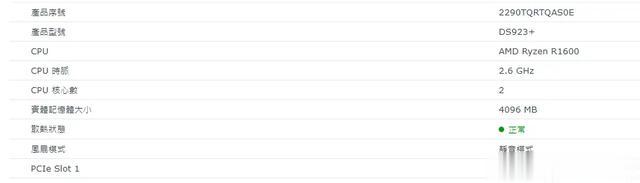
Synology DiskStation DS923+ 给的AMD Ryzen R1600处理器,采用的是AMD Zen微架构,2核心4 SMT线程,L2 Cache是2MB、L3 Cache是4MB,基础频率是2.6GHz、超频3.1GHz、最高TDP为25W,性能上相比DS920+使用的Celeron J4125有了非常明显的提升。 根据 Passmark 网站的性能对比,AMD Ryzen R1600 处理器的性能是单核性能为 1727、多核 3147,相较 Celeron J4125 单核性能 1168、多核性能 2980 。
不过 AMD Ryzen R1600 是没有核显,相比 Celeron J4125 内置的 UHD Graphcis 600, 在 HEVC/H.265 影像转码性能上,DS923+ 性能会略低于 DS920+,算是美中不足之处。不过小工作室拿这台机器不会去怎么做影像转码,所以这个缺点不算缺点。

Synology DiskStation DS923+与DS920+最大的区别就是DS923+背面多了1个PCIe Expansion接口,其他接口大致相同,USB 3.0扩展接口可连接USB设备,给了2个1Gbps Ethernet网络接口,支持Link Aggregation 组成2Gbps的速率,1个eSATA接口可以拿来外接Synology DX517 5-Bay扩展。

那个螺丝固定住的挡板是拿来扩展10Gbps网口的,支持PCIe Gen3X2协议,插一个PCIe Expansion 接口的网口之后,就可以上10Gbps的有线接入速率了。
这个是我看别的大佬开箱外加的扩展口,这个模块是需要单独买的,型号是Sybology E10G22-T1-Mini。

Synology DiskStation DS923+前面板提供了1个USB 3.0接口,并且支持一键备份。
盘位支持部分,DS923+给了四个3.5寸硬盘位,加上内部的两个M.2固态硬盘位,一共是6个盘位。
不过其实如果你在背后的esata接口上扩展的话,可以额外扩展出来5个3.5寸的机械硬盘。

Synology DiskStation DS923+更好的一个设计点是它给了防盗小钥匙。
家用的NAS一般不会设计这个防盗孔,只有小工作室之类的人会对这个有需求,因为小团队的机房可能就是那么一个架子,不会有专门的房间,所以要想保障硬盘的物理安全性的话,还是得上物理锁扣。

Synology DiskStation DS923+ 给了一个DDR4-3200 ECC 4GB SODIMM内存,但是有两个内存接口,CPU升级AMD Ryzen R1600 后内存支持容量大大提升,所以最大可支持32GB (16GB + 16GB)内存容量,这意味味DS923+能扩充更高内存容量,能大大提升数据传输速度与多任务应用程序的系统响应速度。
现在内存还没完全涨到高位,所以还能下手买一买。

我是入了两块M.2的硬盘,把这两个M.2的盘位全部占满了,主要是小团队内部文件交互比较频繁的话,上固态硬盘当缓存是比较好的选择,两个500G的固态硬盘当缓存,可以让它的读写基本没有障碍。
整个M.2的盘位都是卡扣,盖板是卡扣设计,硬盘也是卡扣设计,完全不需要螺丝刀,这个是很不错的设计。
交换机环境
撑起来我内网满速跑的核心设备就是总交换容量上140Gbps的兮克SKS7300-12GPY2XGT2XGS。

一千八搞的这个支持VLAN划分的二层可管理型交换机,给了12个2.5G电口,2个10G光口,2个10G电口。可以说应付小型工作室内网数据交换是绝对够用的。

对于小工作室用户来说,一台两千不到的交换机是绝对物超所值的。
NAS设备初始化设置
新机开箱后,要先安装硬盘、连接网线和电源线。
群晖NAS的硬件设计在细节上是非常人性化的,除了个别型号外,全程都是免工具拆装:
抽出硬盘托架,取下两侧的卡条。
装上硬盘,注意硬盘的螺丝孔要紧贴托架内侧。
再将卡条重新扣好,这样卡条的两个凸起正好代替螺丝钉来固定硬盘,并且有相应的橡胶垫起着加固和减震的作用。
将硬盘托架插回NAS中。
将网线插入背后的RJ-45接口。
将电源线插入供电接口。
按下电源开关,开机。
可以看到黄色、蓝色等指示灯交替闪烁。并有滴的一声蜂鸣。

我用的硬盘就是群晖自己的4T硬盘。一块价格是850,两块一起价格1700。
相对于普通硬盘来说,群晖的HAT3300系列硬盘更注重的是可靠性,它的无故障间隔时间(MTBF)是100万小时,转速规格5400RPM,读写速度202MB/s。

其实我更看重的是群晖的HAT3300系列硬盘支持DSM内一键更新,跟群晖的机器一起搭配起来发挥最大的作用。
小工作室是半商用环境,我建议是小老板们如果买群晖的NAS当储存的话,跟我一样一起连着群晖的硬盘一起买了算了,就不必自己去思考搭配什么硬盘,省心,并且稳定。
插电开机之后,直接浏览器输入https://find.synology.cn/,就可以查找局域网内Synology设备。
找到你的Synology之后,双击就会自动跳转到后台管理页面了。
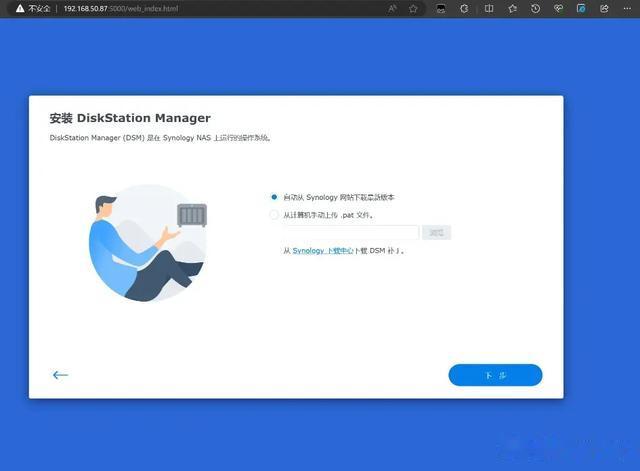
安装过程相当简单,直接无脑点下一步就行。
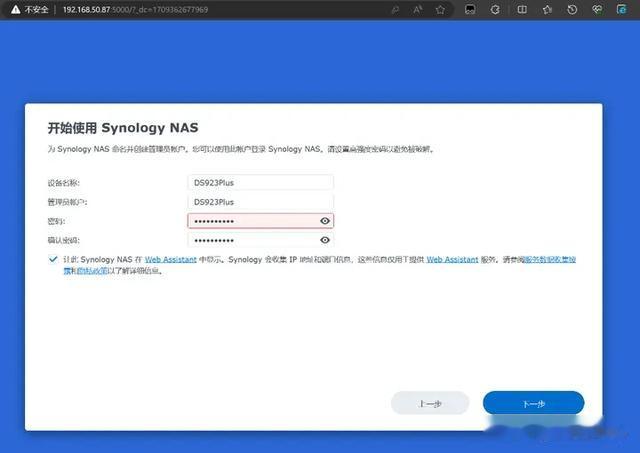
点完下一步之后直接开始设置设备管理页面,管理员账户和密码一定要保存好。
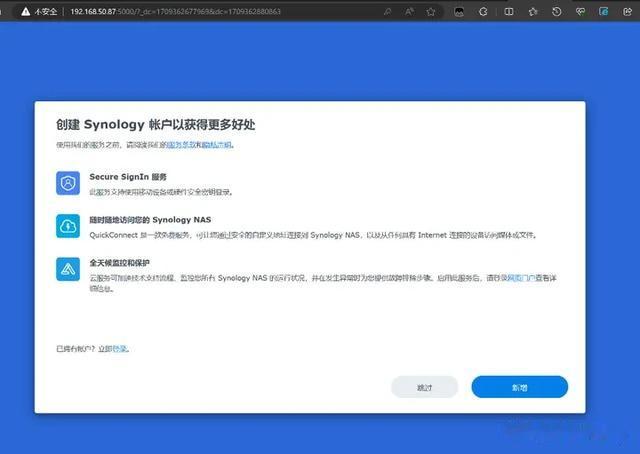
群晖提供了在线账户注册的服务,我建议还是注册一个,因为这样就可以用群晖免费的QuickConnect服务了。
授权完之后,你就直接可以登录进去主页面了。
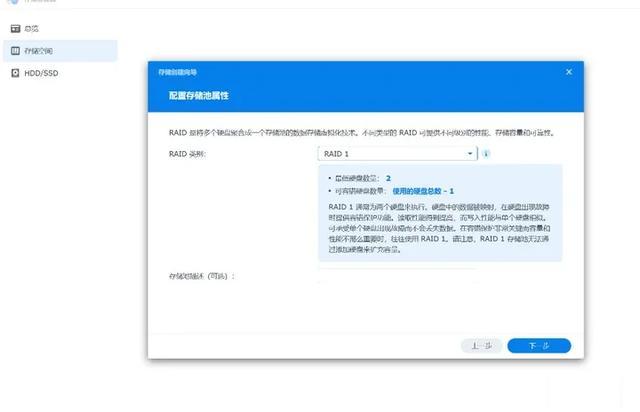
然后就是正常的新建储存池,出于数据安全性考虑,我建议还是老老实实选RAID1,我这两个4T的盘组RAID1的话,也刚好能做4T的可靠储存空间出来。

出于多账户文件权限管理的需要,我建议还是选Btrfs文件系统,这样比较适合小团队使用。
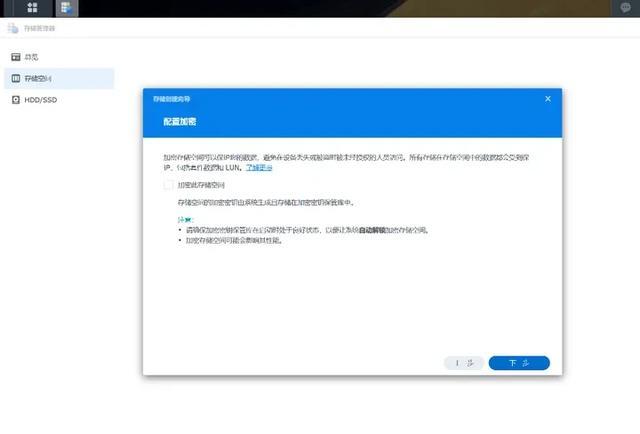
如果你用的数据比较私密,我建议还是加密一下储存空间,这样的话,可以避免设备被物理拆开之后读取数据。
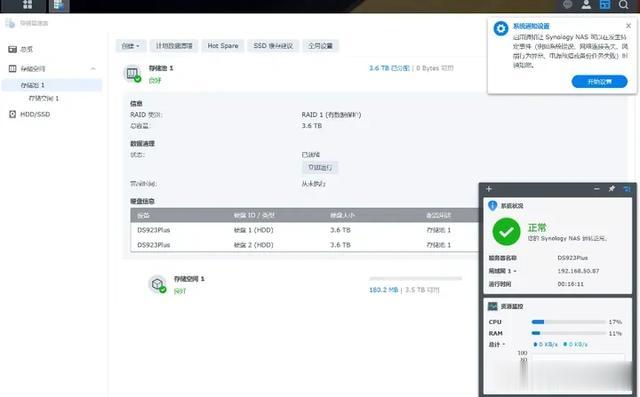
全部选定之后,你就可以开始直接用了。以及我还是建议设置一下系统通知,这样你人在外面的时候,如果群晖DS923+出了问题,它会自动发邮件给你提醒设备出了问题。
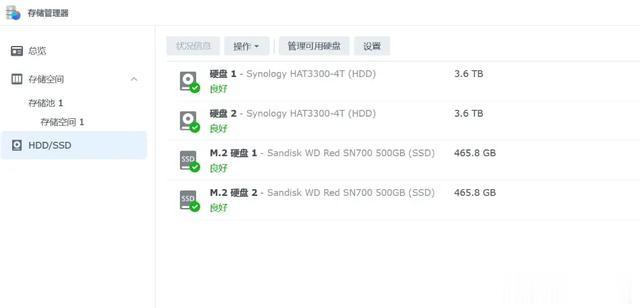
至于我前面装的两个500G的固态硬盘,我主要是拿它当缓存,提升我文件传输效率的。
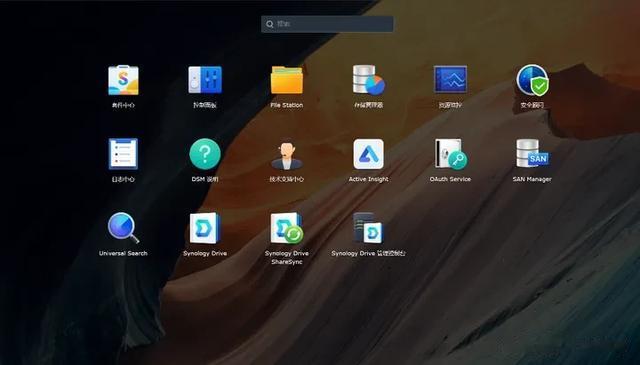
群晖的管理页面流畅程度相当高,基于Linux开发的系统在运行流畅性上还是有保障的。

群晖最大的优势便是它的套件中心服务,无论是商业工具,还是远程内网穿透,它都有相应的免费套件可以直接下载直接用。
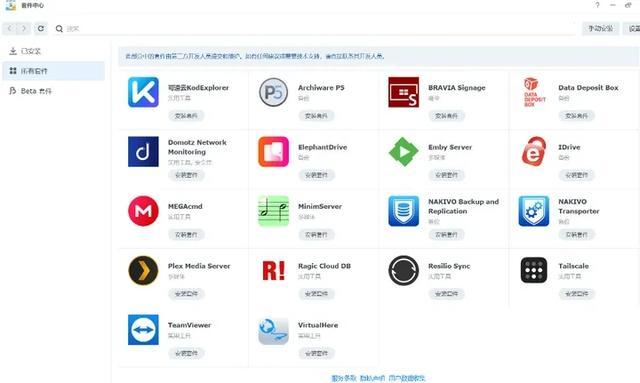
而除开官方套件之外,第三方开发的套件也可以直接下载使用。对小白用户来说,这是相当棒的。
账号权限管理群晖可以给不同的用户,设置不同的访问权限,而且还可以给用户分组,并且,可以按照组的概念,设置不同的文件夹的访问权限,或者是套件的使用权限。
我个人认为这个是非常核心且方便的功能,也是我文章开头说的选择工作室NAS的关键。
我自己在家庭使用中就习惯开设不同的账号用作不同用途进行隔离,防止一个账号外泄导致整个NAS不安全。
比如说,我自己,除了一个超级权限的管理账号(admin),我还有一个日常使用的账号,备份照片,同步文件,异地办公,等等之类的。
在公司的使用中,这个点更为重要。目前我是为各个同事开设了自己的账号,并建立了一个我们公共的空间,用于文件交换和共享。在项目文件夹中则根据参与的人授予权限,避免同事混淆和误操作。群晖做的很好的一点就是,这个权限在SMB中,同样也是生效的。
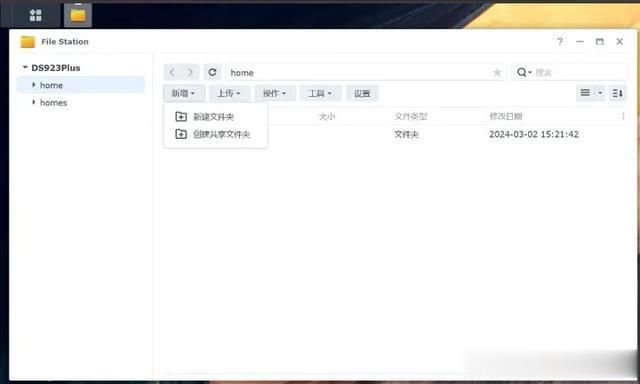
在群晖DSM中想要存储文件,需要先建立共享文件夹,有两个位置可以创建:第一种是在控制面板中创建,第二种是在File Station 中创建。相对来说,在File Station中创建是更符合直觉的一种方式。
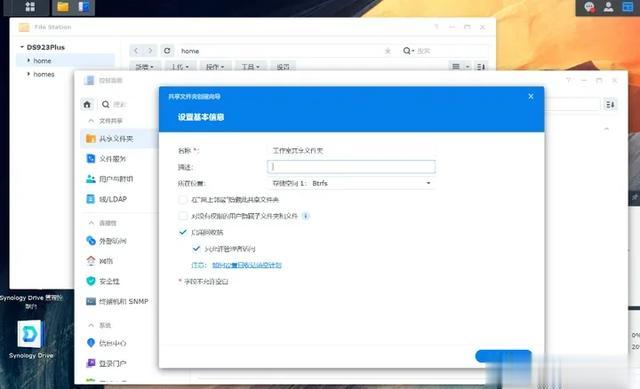
注意勾选是否启用回收站,按照你的需求选择,我建议是选启用回收站,这样误删的文件还有救回来的机会。
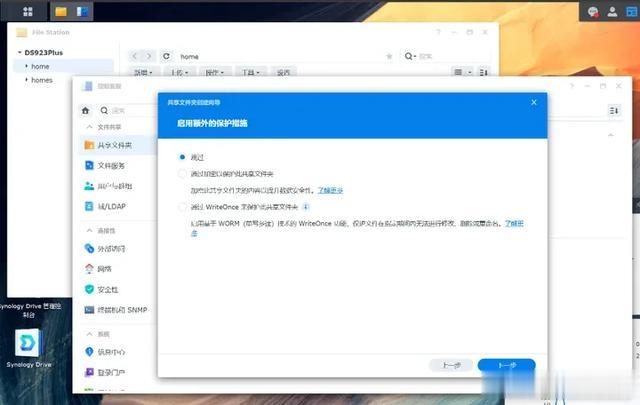
加密部分一定要慎重一点,选了加密之后一定要保存好秘钥,因为一旦丢了秘钥的话,谁都救不了你。但是别人没有秘钥的话也没办法访问你的文件。
当然,因为加密文件的读写是需要加解密的,所以选择加密之后共享文件夹的性能会有所降低。
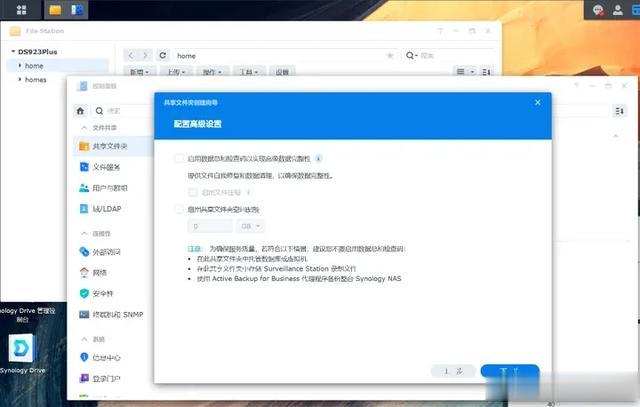
共享文件夹的配额管理部分,如果你跟我一样机器就是拿来专用共享的,就没必要选配额,如果你是不同的团队要管理不同的文件,那么我建议还是选一个合适的配额。
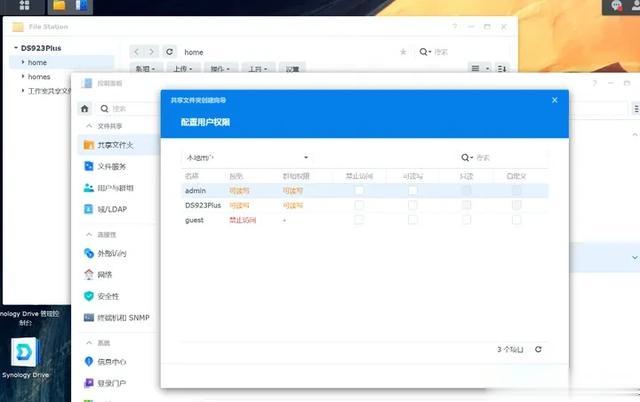
权限管理部分,共享文件夹是支持对不同的用户进行不同的权限管理的,有的账户可以设置只有读的权限,有的账户设置有读写的权限,配置自由度相当高。
就是比如有哪个文件夹,某个用户原来是访问不了,现在想给他访问了。就可以右键编辑中,找到权限,进行处理。备注:删除需要提供 DSM 的密码,需要二次确认。
除开文件夹的权限管理,群晖的用户群组权限管理也相当棒,你可以去用户与群组里面新增一个用户群,然后对这个用户群的应用与数据权限进行单独设置。设置完群组后,要是有新同事加入,只需将账号加入群组即可,无需重复设置权限,节约了不少时间。

单独设置文件夹访问权限。
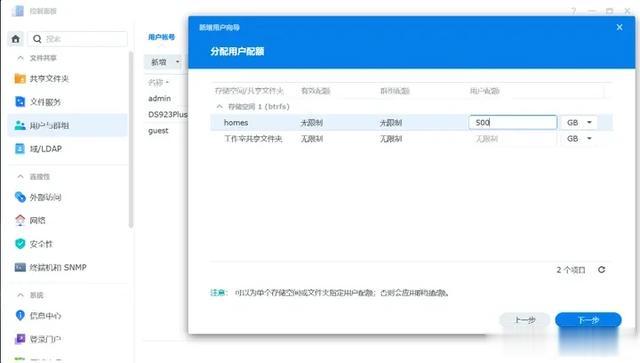
单独设置文件夹写入量上限。
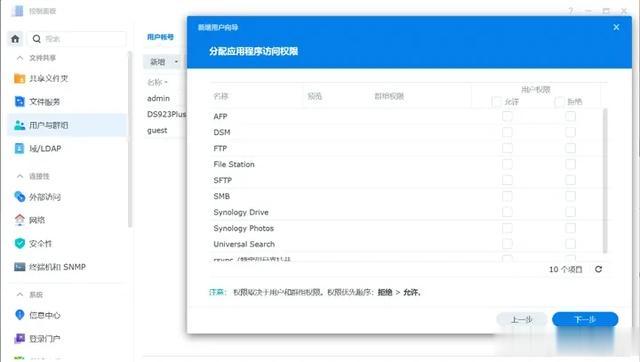
以及单独设置每个应用程序的访问权限等等。
单独设置用户群在使用这些服务时候的传输速度限制。这样的功能对于那些小工作室,尤其是视频工作室来说,相当好用。因为内网传输时,虽然带宽比较大,但是不同职能的同事带宽需求也是不同的,对每个用户进行合理的限速优化,能够更好地利用内网带宽。
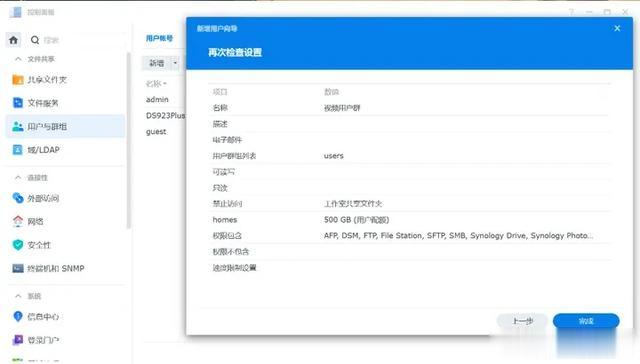
设置完之后,就可以直接分配账户给员工使用了。
快照数据保护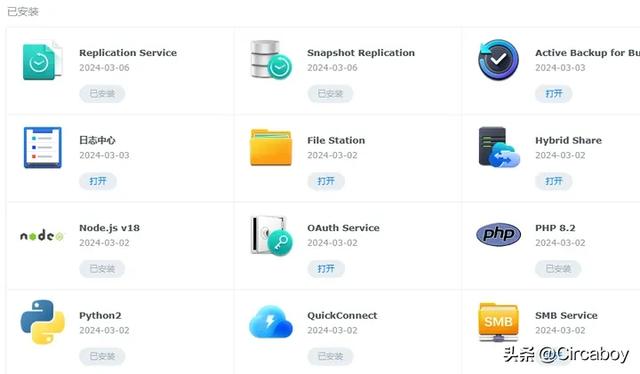
除了比较传统的将重要数据拷贝出来进行冷备份,群晖还支持一项在企业服务器中常见的功能——快照(Snapshot Replication)。这个就相当于给当前的数据状态照个照片,遇到病毒或者攻击等意外情况时,就可以快速还原到这个照片的节点,从而避免损失。因为快照本身是只读属性的,也不用担心病毒会对它造成威胁,是一个非常实用的数据保护手段。
使用起来也非常简单,打开套件中心找到Snapshot Replication并安装。
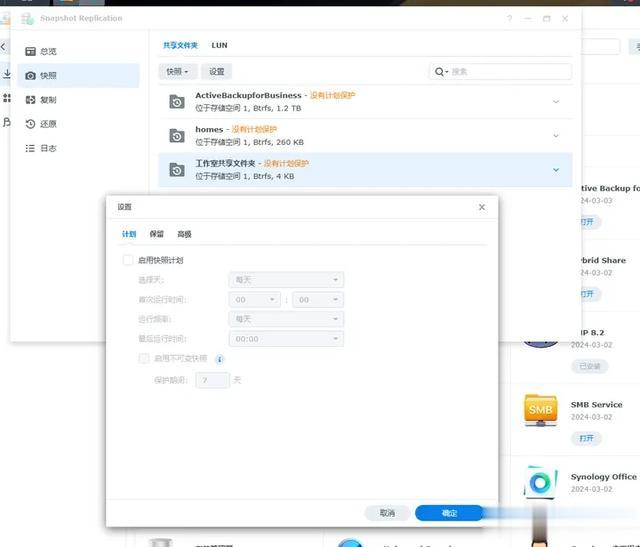
点击快照—鼠标选择一个文件夹—设置。
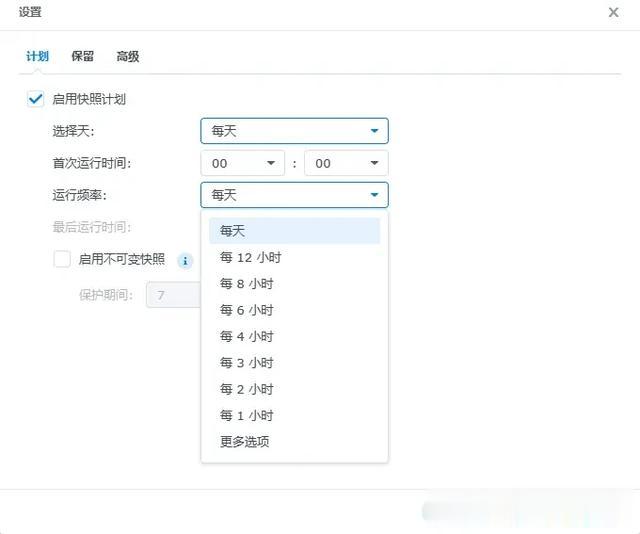
设置计划任务:建议至少每天备份一次,最短可以5分钟备份一次。
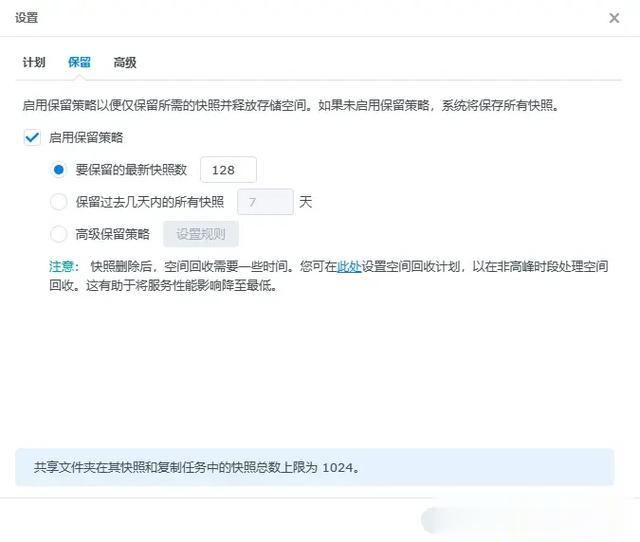
点击保留:建议保留7张以上(一天拍摄一次也就是保留7天)
选择删除快照时间:如果选择保留7张,那拍摄第八张的时候会把最早的一次给删除的,而这里选择的是删除时间(建议再设备空闲时间删除)。
这就就可以搞定数据的保护问题,对勒索病毒之类的攻击,基本上就不用担心了。
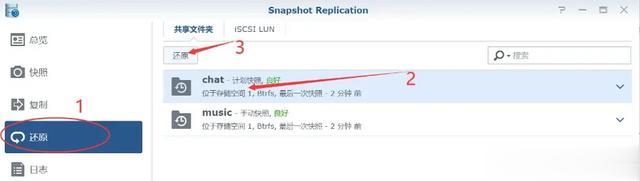
如果你数据被勒索了,你就可以用快照的时间点恢复功能直接恢复数据。
对于小团队来说,这个自动时间点保存文件的功能是真的有用。
日志中心管理在团队NAS管理中,日志也是十分重要的一项功能,它最大的作用就是溯源,能够在数据丢失或被修改的情况下找到问题的源头。群晖的“日志中心”,起到的就是这样一个作用,可以完整地记录下各个账户在NAS上的文件存取、修改、删除等行为;并且能够对日志进行搜索,快速定位文件丢失、删除的源头。界面足够简单明了,哪怕没有IT经验的人也能够看懂。
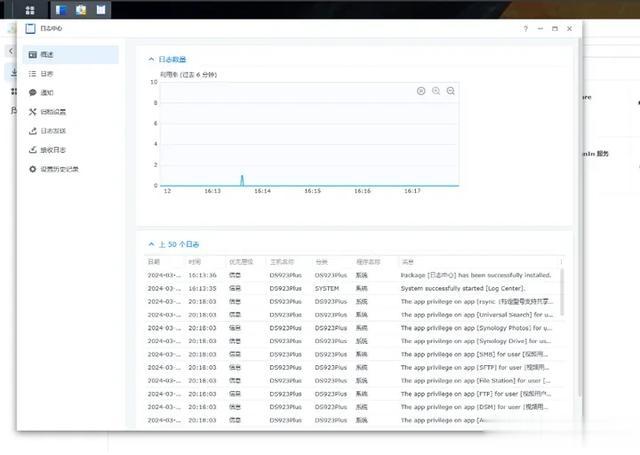
群晖不仅可以记录自己的日志,还可以作为一个高性价比的日志存储服务器。群晖提供了官方的应用程序能基本满足这种需求,只要目标设备支持发送syslog协议的日志。
Syslog是什么?“Syslog协议是一种用于网络设备、操作系统和应用程序之间进行日志消息传输的标准协议。它允许设备或应用程序将日志消息发送到远程服务器,以便进行集中管理和分析...”
想要让群晖支持接收syslog日志,只需要在日志中心左侧菜单栏中创建一条规则,日志格式选BSD,传输协议选择UDP,端口保持514默认端口。
归档设置用于将日志归档并保存到硬盘中。
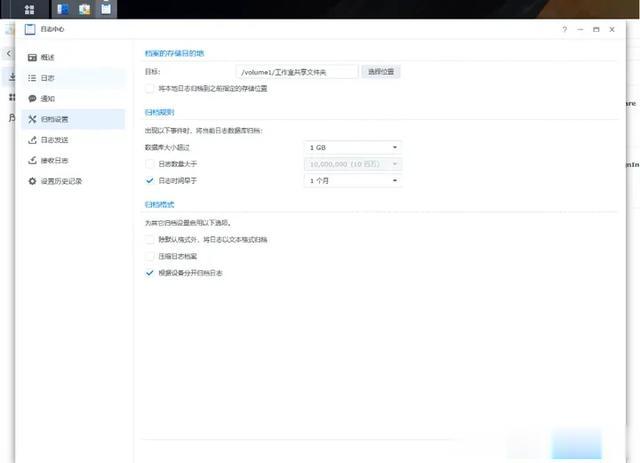
这个日志保存,可以搭配快照数据功能一起去管理文件的历史记录,让每一个文件的改动和变化都有迹可循,并且全程没有人工介入。
出问题的时候就直接去日志中心排查操作问题就行。
整机备份管理NAS的新用户都会用最原始的手动复制文件来备份数据,如果NAS就只有这些功能的话,那你完全没必要买NAS,买个移动硬盘就行了。
NAS最大的作用就是自动帮你完成各种文件的备份,还能对文件进行版本管理,即使是某些数据做错了,找不到旧版本文件了,你也可以在NAS上直接翻以前的版本找回来。
群晖的NAS系统中,有非常多优秀的备份套件是可以利用起来的。
其中的Drive和Active Backup for Business(ABB)都是独家的同步、备份套件,能实现非常完整的全平台备份。
小工作室的话,我认为一般用个ABB备份就行了。
ABB主打的是整机备份,能够完整备份整台电脑的环境及数据,如:软件、字体、插件等。适合那些电脑上有专业软件或者是复杂工作环境的用户,这个备份功能也是群晖独家的。
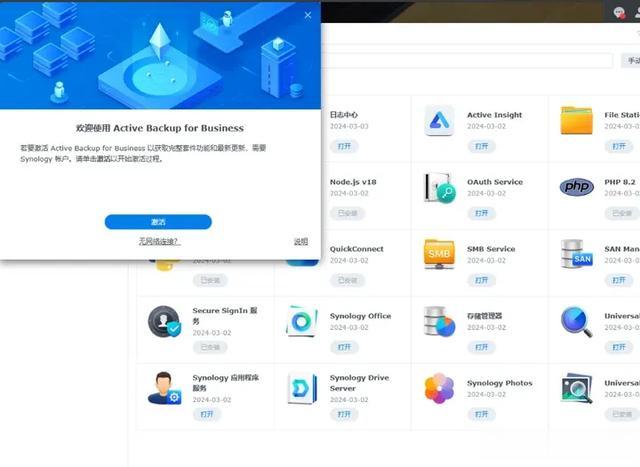
新用户首次用ABB的时候是需要激活的,激活流程相当简单,直接登录注册群晖账号,然后点激活就行。
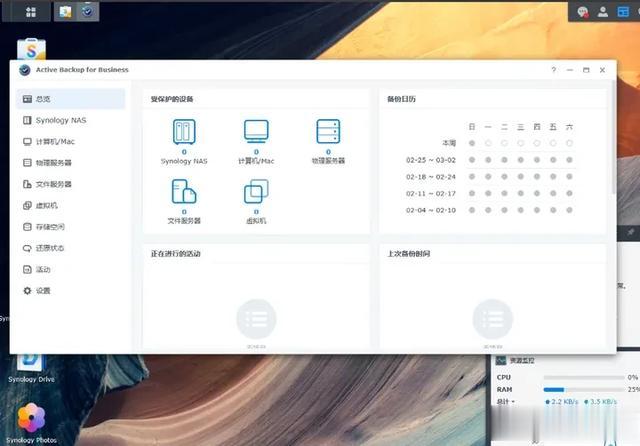
激活之后就自动跳转到ABB界面了。
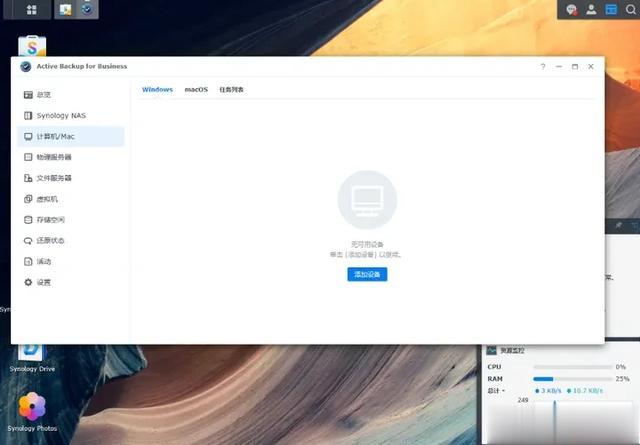
比如我想给我的电脑做整机备份,我就直接选择计算机/Mac,然后点添加设备就行。
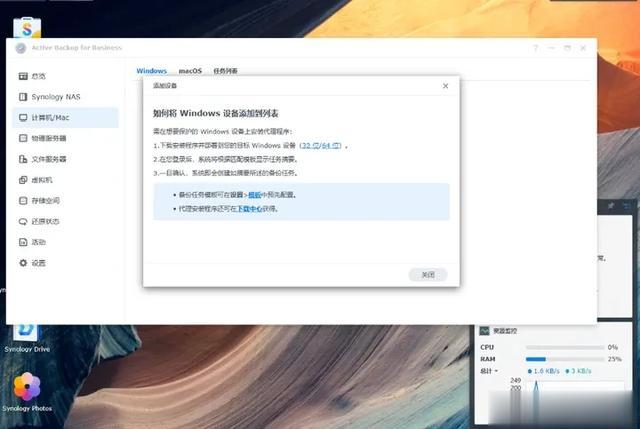
然后它会跳出来一个窗口提示你要下载Windows代理程序。
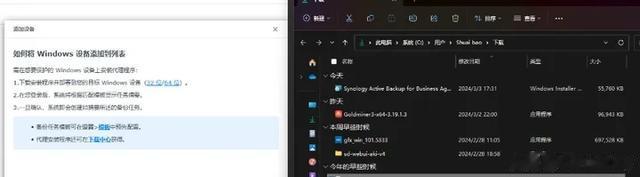
下载文件名就是:Synology Active Backup for Business Agent-2.6.2-3081-x64
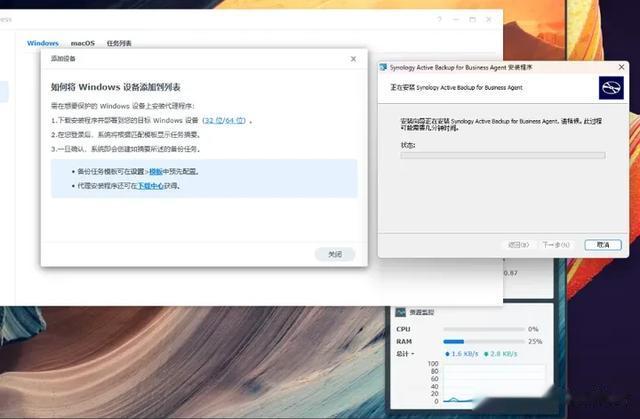
然后一直点安装就行,等它自动安装好。
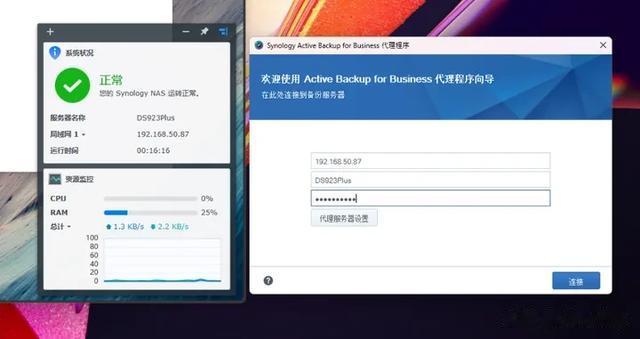
安装好之后直接输入DS923+的内网地址,登录账号名,登录账号密码等等。

登录完之后,程序会自动对整机进行备份设置。
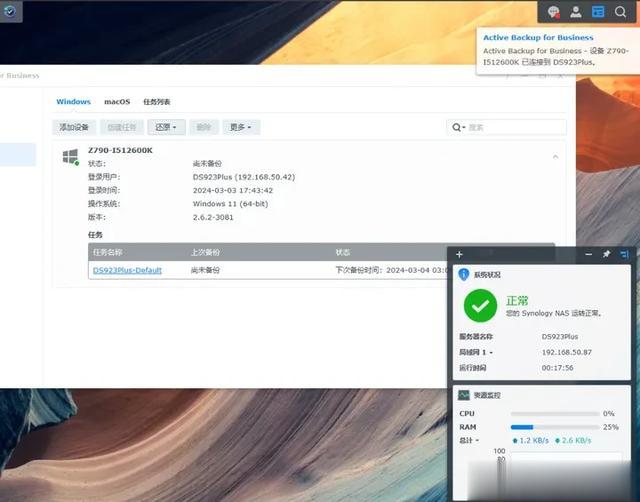
点击确定之后,我这台机器就会自动连上内网进行备份。

更细致一点的设置,就去任务列表里面点击一下编辑。
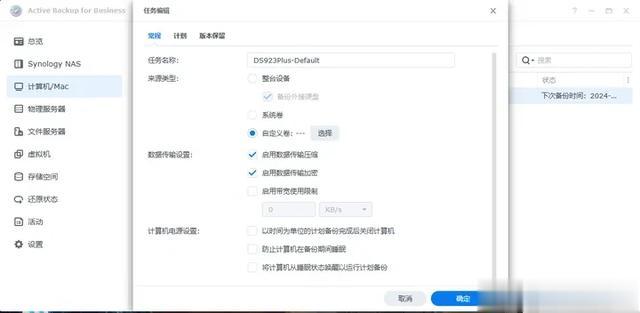
设置这台电脑你需要备份的硬盘到底是哪一块,它默认是全部硬盘分区都备份。
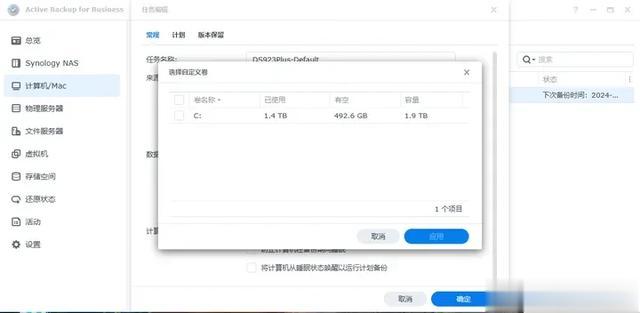
我是只有一整块C盘,所以没什么需要选择的,如果你的电脑有很多个盘,那你可以选择只备份C盘和重要的数据硬盘。
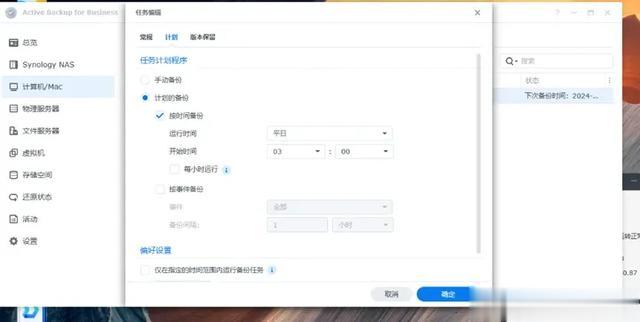
还有备份时间计划,选一下每天备份还是每周备份。
如果你跟我一样数据量比较少,我建议可以每周备份一次,如果数据量很大的话,我觉得还是每天备份一次吧。
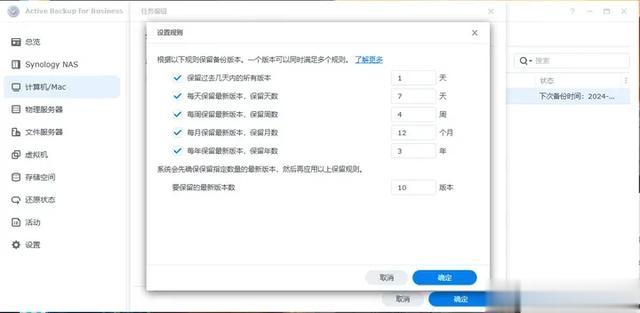
还有版本管理部分,你可以选默认的只保留最近10个版本,也可以按照自己的定义去按不同的时间单位保留每天每月和每年的最新版本。
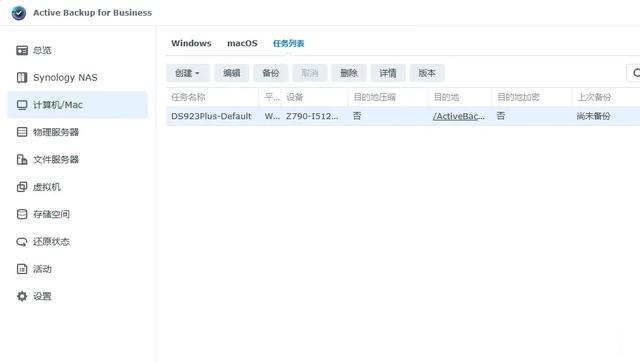
全部选定之后,你就可以手动进行一次备份了。

我内网是全2.5G速率环境,所以备份速率可以直接跑满DS923+的网口。
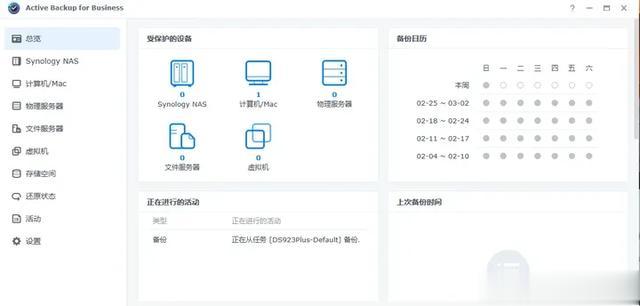
ABB的后台页面上也可以确定哪台机器在哪天备份了,以便于对不同的设备进行不同的管理。
ABB的页面装好之后会有一个Active Backup for Business Portal,点进去之后会有一个网页页面展示备份文件的信息。这个功能还加了一个时间轴来展示每个时间点上的文件,就更加直观了。
ABB的备份逻辑是增量备份,只有第一次会把整台机器都备份下来,后面的备份只是对原有的数据进行增删,所以速度和安全性都有相当的保障。
协作办公平台小团队内部除开大量的文件交互之外,也有云文件协作的需求。
但是有些数据其实并不适合放在公开的协作文档平台上进行交互,尤其是一些比较隐私的数据。
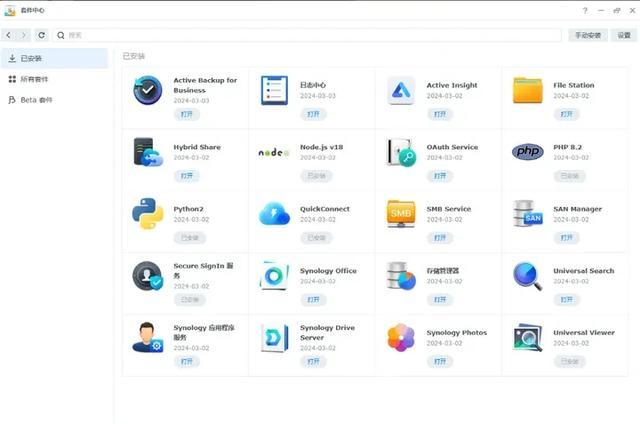
Synology Office是一款协作型应用程序,用于在Synology Drive中创建文档、电子表格和幻灯片。它实际上就是群晖自己的云端办公套件,我们可以利用浏览器访问Synology Drive和Office,这是一种完全的在线办公模式。非常适合在团队成员之间共享资料和文档,参与互动和评论,进行高效率的多人协作。
因为office是和Drive配合使用的,所以下载office之前也要把Drive安装好。点击套件中心,先搜索Drive安装。
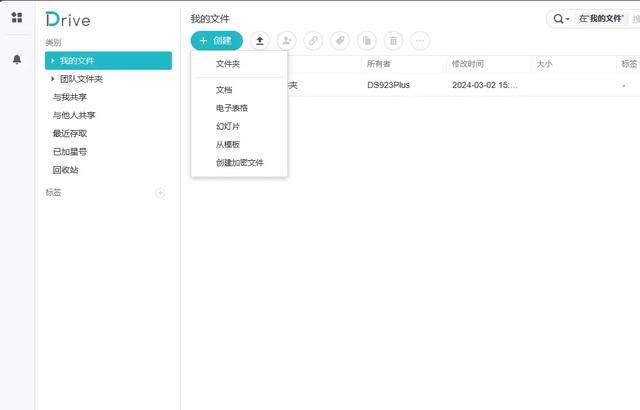
前面我们已经装好了Drive,也装好了Synology Office,点击Synology Office之后就可以直接新建文档,表格或者是幻灯片了。
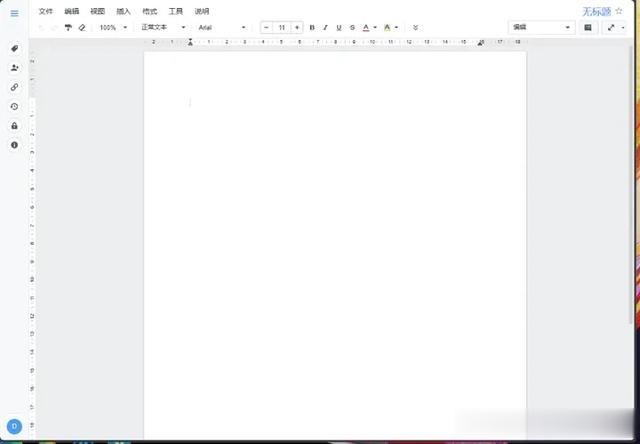
比如我新建的文档,随便输出几个文字,保存。再登录另一个账号,打开刚才那个文档,这样两个人就可以同时编辑了。而且也会显示谁在编辑。
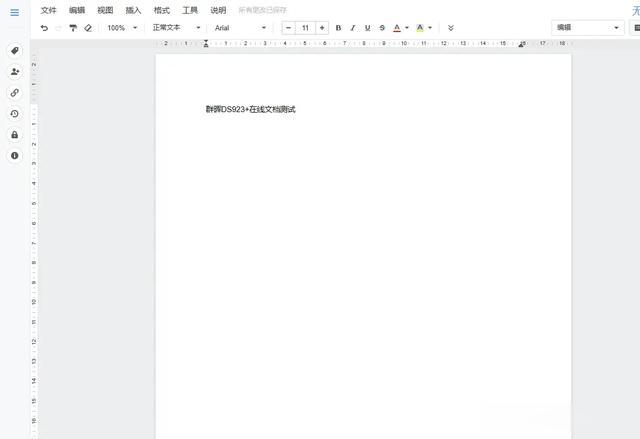
这样的话,小团队内部所有的文档,表格以及PPT数据全都是备份到同一个硬盘上的,不同的人改文档的记录也有相应的日志,对于团队内部数据文档交互来说,这是相当棒的套件。
结语群晖近些年逐渐由家用定位转向了企业定位,DS923+虽然以家用NAS角度来看可能不够极致;但是从小团队办公来说,它的套件、容量以及硬件配置都是十分合适的。
从账号权限管理,到日志中心配置,再到多设备整机备份,以及最关键的协同办公的套件,几乎可以说五六千的价格你买到的不只是一台四盘位的NAS,而是自带整个软件生态的服务器。
